Med tusentals program tillgängliga till hands, är det lätt att samla många appar på din iPhone eller iPod Touch. Använda mappar och ordna dessa program kan hjälpa till att organisera de många apps så att du kan komma till den appen effektivt.
Obs: För att kunna dra nytta av att använda mappar vara säker på din iOS är uppdaterat till iOS 4 eller senare.
Steg
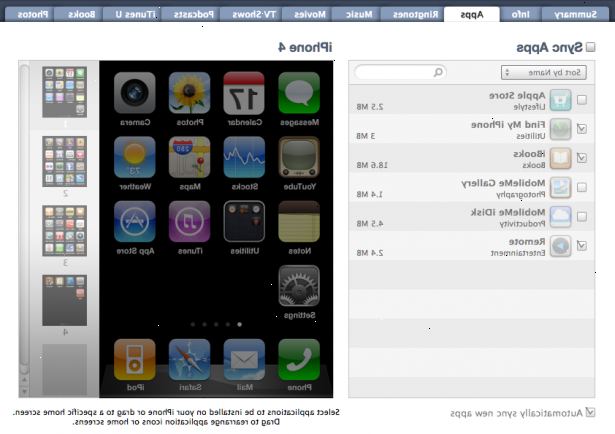
På din iPhone / iPod touch
- 1Lås upp din iPhone / iPod Touch så att du är på huvudskärmen.
- 2Tryck och håll fingret på en ansökan om ett par sekunder. Efter några sekunder alla program på skärmen ska börja "vicka".
- 3Medan alla apps skakar, kan du flytta runt dem på olika positioner eller ens ta bort dem.
- Överväg att placera appar du använder oftast i den första eller andra sidan av apps, eller ner i botten.
- För att radera ett program tryck på den lilla "x" i det övre vänstra hörnet.
- 4Dra en app över en annan för att skapa en. Överväga att gruppera appar i kategorier eller frekvensen av användning.
På iTunes
- 1Öppna upp och koppla in din iPhone eller iPod touch.
- 2När iTunes är att klicka öppna en symbol för din iPhone eller iPod touch.
- 3När du har klickat att klicka på fliken som säger appar.
- 4När skärmen kommer upp kommer det att se ut som på bilden till höger om det här steget. Till höger på bilden ser du sidorna för dina appar. Där har du möjlighet att flytta runt dem för att passa dina behov. Till vänster om att du kommer att se en lista på alla dina appar. Du kan klicka i rutan för att markera eller avmarkera kontrollera apps.
- Om du avmarkera apps de inte kommer att komma upp på din iPhone eller iTouch.
- 5Att flytta apps runt klickar att appen på skärmen i föregående steg och sedan flytta den till där du vill ha det.
- 6Om du vill skapa en mapp drar en app över en annan app för att skapa en ny mapp. Dra fler appar över mappen för att lägga till fler.
Tips
- För effektivitet sätta dina mest använda program på 1: a och 2: a sidor.
Varningar
- Ta bort en app kan göra att du förlorar några data som lades på denna ansökan.
Saker du behöver
- iPhone eller iPod Touch
- iTunes
- En dator
